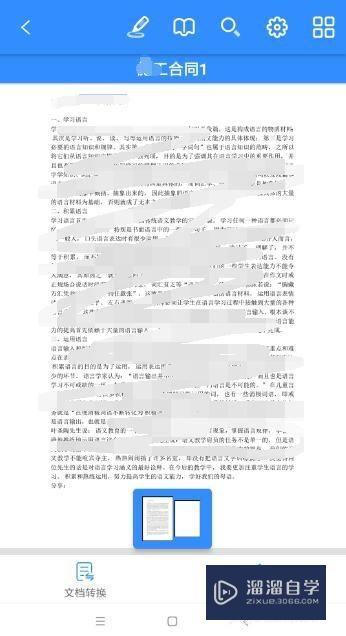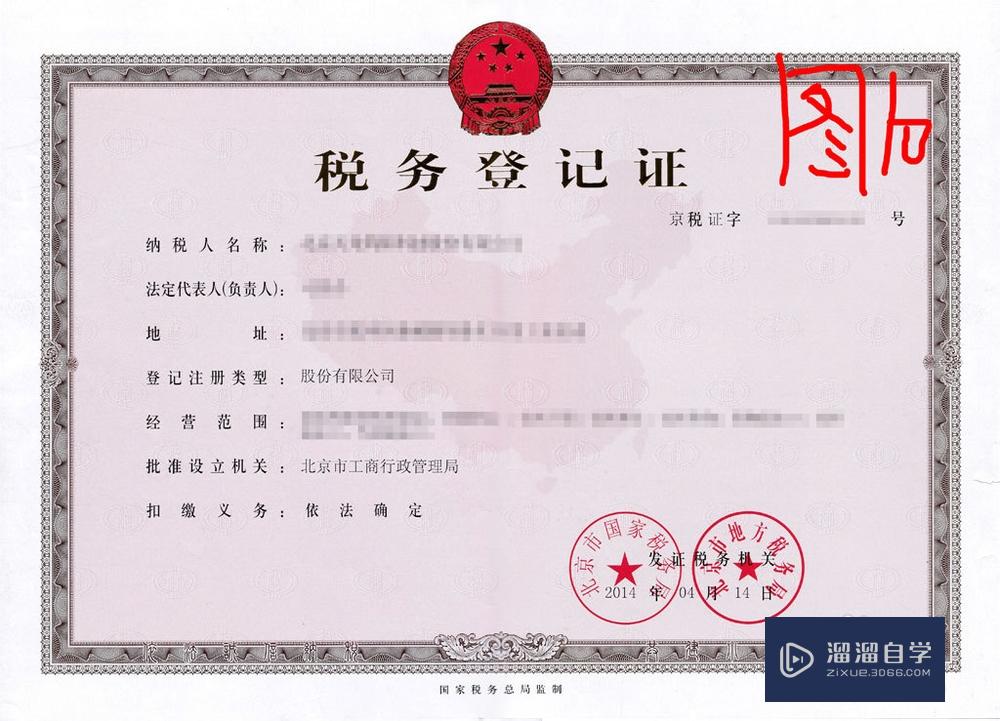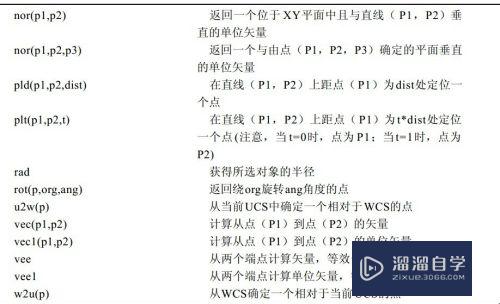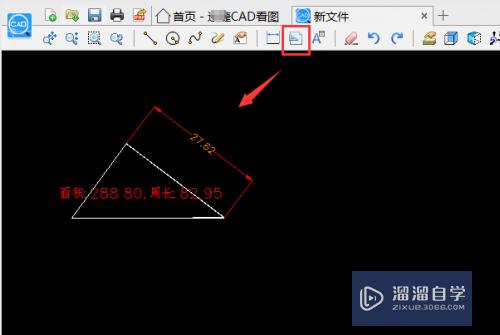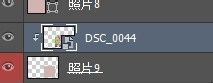CAD怎么画建筑图图框(cad怎么画建筑图图框图案)优质
CAD是目前比较受欢迎的工程制图建模软件。软件中有强大的功能。能够帮助我们快速。精准的计算异形图形的尺寸。面积。周长。当然在画图之前。我们还需要添加图框。下面来看看CAD怎么画建筑图图框的吧!
工具/软件
硬件型号:微软Surface Laptop Go
系统版本:Windows7
所需软件:CAD2007
方法/步骤
第1步
首先。我们打开CAD软件。点击“文件”。
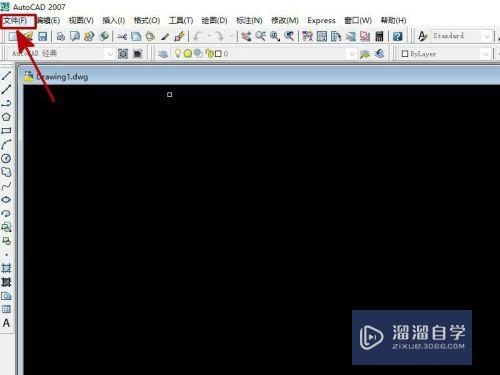
第2步
在对话框内点击“打开”。
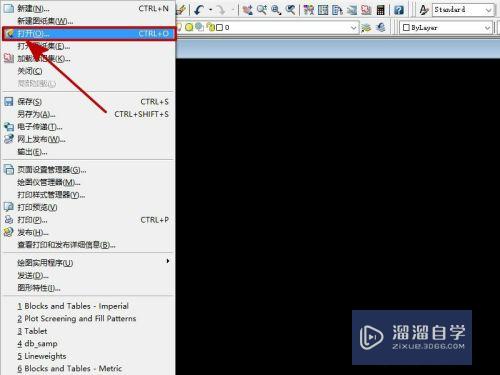
第3步
在CAD安装目录下找到“Sample”。然后双击它进入子目录。
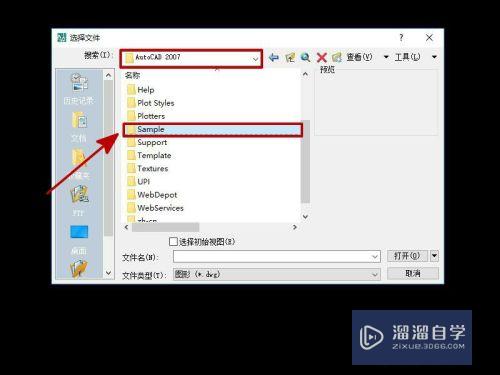
第4步
在目录里面选择“Blocks and Tables - Imperial”。然后点击“打开”。
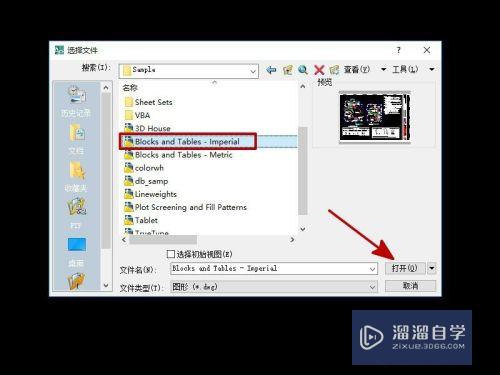
第5步
建筑图框出来后。可以在箭头所指的图框内输入图形的名称。制图日期。比例等。

第6步
如果你需要画一栋楼的建筑图框。则在目录里面选择“db_samp”。这样就会显示一栋楼的画框。如图所示。

总结
1。打开CAD软件。点击“文件”。在对话框内点击“打开”。
2。在CAD安装目录下找到“Sample”。然后双击它进入子目录。
3。在目录里面选择“Blocks and Tables - Imperial”。然后点击“打开”。
4。可以在箭头所指的图框内输入图形的名称。制图日期。比例等。
5。如果你需要画一栋楼的建筑图框。则在目录里面选择“db_samp”。
以上关于“CAD怎么画建筑图图框(cad怎么画建筑图图框图案)”的内容小渲今天就介绍到这里。希望这篇文章能够帮助到小伙伴们解决问题。如果觉得教程不详细的话。可以在本站搜索相关的教程学习哦!
更多精选教程文章推荐
以上是由资深渲染大师 小渲 整理编辑的,如果觉得对你有帮助,可以收藏或分享给身边的人
本文标题:CAD怎么画建筑图图框(cad怎么画建筑图图框图案)
本文地址:http://www.hszkedu.com/63336.html ,转载请注明来源:云渲染教程网
友情提示:本站内容均为网友发布,并不代表本站立场,如果本站的信息无意侵犯了您的版权,请联系我们及时处理,分享目的仅供大家学习与参考,不代表云渲染农场的立场!
本文地址:http://www.hszkedu.com/63336.html ,转载请注明来源:云渲染教程网
友情提示:本站内容均为网友发布,并不代表本站立场,如果本站的信息无意侵犯了您的版权,请联系我们及时处理,分享目的仅供大家学习与参考,不代表云渲染农场的立场!